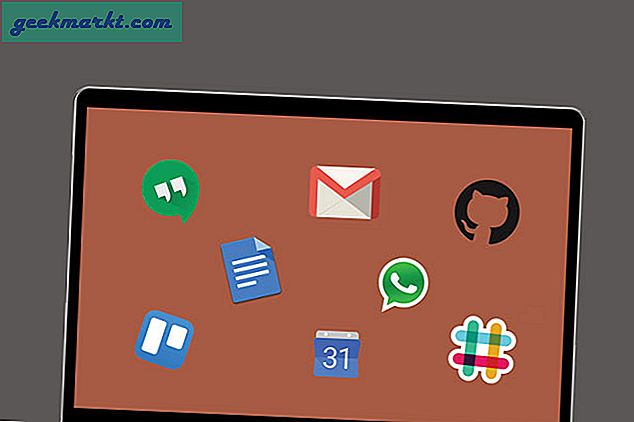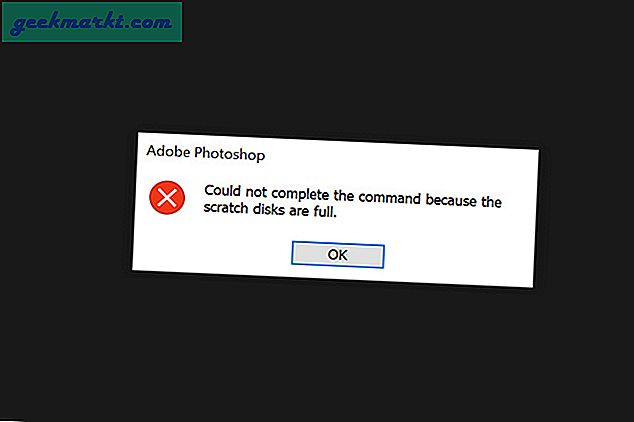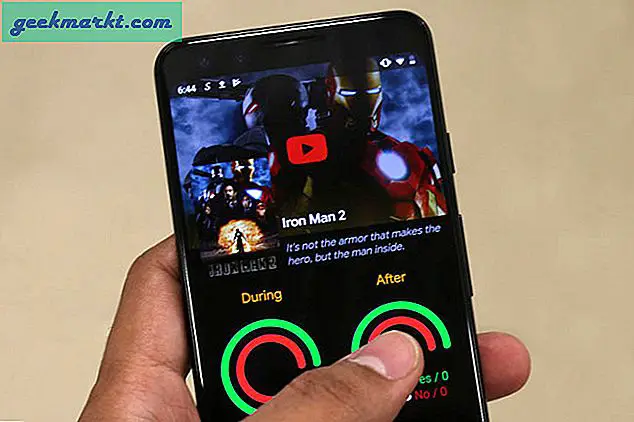Googles Chromecast är ett av våra favorit sätt att titta på filmer, TV-program och annat innehåll direkt från telefonen, surfplattan eller datorn. I stället för att behöva krångla med en fjärrkontroll och ett gränssnitt på din TV, tillåter Chromecast dig att direktstråla innehåll direkt från din enhet via webben från nästan alla Android-applikationer (och vissa iOS), inklusive Netflix, Hulu, YouTube och Google Play Filmer. Eftersom allt du spelar är direkt från din telefon behöver du inte oroa dig för att hantera menysystem och andra tjänster som är svåra att navigera. Och med Chromecast-enheterna för nuvarande generation kostar det bara 35 dollar, det är ett av de billigaste sätten att komma in på strömmande videor och musik på dina enheter.
Om du nyligen har tagit upp en Chromecast men har svårigheter att höra någon form av ljud från din TV medan du tittar på eller lyssnar på dina favoritprogram och filmer, kan det vara en frustrerande upplevelse. Visst skyddar Guardians galaxen igen på din bildskärm, men vad är meningen om du inte kan höra mördarens ljudspår när de spricker skämt och besegrar ondskan. Lita inte på för mycket, men det är inte så svårt att fixa ljudproblem via din Chromecast som du kanske tror. Allt vi behöver göra är att identifiera problemet som orsakar ett fel i ljuduppspelning, och vi kommer tillbaka till din filmnatt på nolltid.
Kontrollera dina TV-inställningar
Låt oss börja med några grundläggande ljudlösningar för att sparka upp saker. Tekniken är ofta buggy och ofullkomlig, och detta inkluderar när du använder en enhet så enkelt som en Chromecast. Se till att ljudproblemet inte kommer från din TV genom att kontrollera volymen och testa en annan enhet för ljudutgång (t.ex. en spelkonsol eller en kabelbox). Se även till att kontrollera inställningarna på din TV för att säkerställa att dina högtalare är aktiverade och att din ljudutgång är inställd på "fixed". De flesta moderna TV-apparater har ett inbyggt alternativ för att inaktivera högtalarna för att kunna använda ett hem teater- eller surroundljudsystem. Du kan också försöka stänga av och koppla ur TV: n i några minuter, liksom fabriksåterställning av din TV i inställningsmenyn på din bildskärm. Slutligen, om du använder ett stereosystem för att driva ljudsidan på din hemmabio, se till att ditt ljudsystem inte fungerar.

När du har kontrollerat din tv, försök byta din Chromecast till en annan HDMI-port på din TV. Din Chromecast drivs också av en microUSB-kabel och så att din Chromecast-enhet får tillräckligt med ström måste du se till att den är ansluten till en fungerande USB-port. Vissa tv-apparater har en "service" USB-port som är inbyggd i dem; Det här fungerar inte på din Chromecast. Om du är osäker på om USB-porten på din TV levererar din Chromecast med tillräckligt mycket ström kan du byta till en nätadapter. Den 4K-stödda Chromecast Ultra använder under tiden en dedikerad nätadapter, vilket innebär att du kanske vill prova ett annat uttag. 
Felsökning av din Chromecast
När du har försäkrat dig om att enheten har tillräckligt med ström för att fungera korrekt, kan du också försöka starta om enheten för att den ska fungera korrekt. För att göra detta, öppna (eller installera) Googles startsida på din enhet, tryck på knappen Enheter i det övre högra hörnet av din bildskärm för att visa dina tillgängliga Chromecast-enheter i ditt nätverk. Välj din enhet, tryck på den trippelsträckta menyknappen längst upp till höger och välj Inställningar. Tryck på knappen "Mer" för att visa ytterligare inställningar och tryck på "Starta om". Det här startar omstartsprocessen för din Chromecast, som ska åtgärda eventuella problem med både bilder och ljud. Alternativt kan du helt enkelt koppla ur enheten från strömkällan och tvinga en återställning.

Om ljud fortfarande är ett problem från din enhet, kontrollera att volymen på telefonen är upptagen för Chromecast. Även om du kan styra volymen av dina Chromecast-strömmar med din standardvolymkontroll på fjärrkontrollen, tillåter du dig även att ändra volymen på Chromecast-enheten med hjälp av volymknapparna på telefonen. Se bara till att du har någon form av innehåll som spelas från din telefon eller surfplatta på din Chromecast, och använd volymknappen på enheten för att öka volymen som du normalt vill.

Alternativt kan du försöka stoppa strömmen från din telefon eller enhet till Chromecast och starta om strömmen. Om ljudproblemet spionerar från programmet, kommer omstart av strömmen att tvinga Chromecast att ladda om webbadressen från vilken den åtkomst till video- eller ljudmatningen. Du kan också försöka att stänga applikationen på enheten för att se om problemet kommer från själva appen istället för Chromecast-enheten. Slutligen, om du strömmar från Chrome på din Chromebook eller annan dator kan du använda den inbyggda Chromecast-förlängningen för att säkerställa att ljudet är optimerat för ljud. Tryck på förlängningen i Chrome, välj din Chromecast-enhet och välj "Kasta den här fliken (optimera för ljud)." 
Slutligen kan du försöka att fabriksåterställa enheten. Vi har en fullständig artikel om alla metoder för detta här, inklusive hur du fabriksåterställer enheten utan att den är ansluten till ditt hemnätverk, men den huvudsakliga metoden för återställning av enheten använder Google Home app som vi redan diskuterat. Om du vill återställa enheten med appen på din telefon trycker du på ikonen Enhet i appen och väljer Chromecast-enheten i din app. När du har valt enhetens inställningsmeny, vill du klicka på den trippelformade ikonen i inställningarna för att välja fabriksåterställningsalternativet. Googles startsida uppmanar dig att se till att du vill återställa enheten. När du väl har bekräftat ditt val kan du helt återställa enheten med inställningar för att testa ljudet igen.
Om du fortfarande har problem med din Chromecast efter att du har testat dessa lösningar, och du har säkerställt att det inte finns någon annan A / V-utrustning i din installation, är det bästa sättet att kontakta Google för en garanti ersättning.
Lösning av Chromecast-ljudenheter
Vi bör också nämna några Chromecast-ljudspecifika tips för att fixa dina ljudflöden. Chromecast Audio är mindre populär än sin äldre videovänliga bror, men det är inte mindre en intressant enhet och kan vara bra för dem som har utmärkta ljudsystem och letar efter något som fungerar bättre än vad Bluetooth någonsin kunde. Att ha ljudproblem på en enhet som är skapad speciellt för ljud kan vara en verklig smärta, än mer än den traditionella Chromecast-enheten, men du har ingen lycka om din Chromecast Audio-enhet ger dig huvudvärk. Förutom de flesta tipsen ovan är det några Chromecast-ljudspecifika tips som du kanske vill överväga med din enhet.

Först måste vi dyka tillbaka till inställningsmenyn på din enhet i Google Hem. Öppna dina Chromecast Audio-inställningar enligt beskrivningen i vår tidigare avsnitt och hitta avsnittet Ljud. Till skillnad från en traditionell Chromecast-enhet ger Chromecast Audio dig en ny inställning som aldrig visas tidigare: fullt dynamiskt intervall. Om du är osäker på om du vill aktivera den här inställningen eller inte, bör du lämna den. Fullt dynamiskt område är utformat för premium ljudhårdvara, som HiFi-ljudsystem och AV-mottagare. Om du försöker pumpa ljud via en $ 30-datorhögtalare från Amazon kan den här inställningen faktiskt orsaka störningar och felaktiga volymer ökar på enheten, och därför bör du lämna den. Om du har svårt att lyssna på din musik, se till att den här inställningen är inaktiverad.

Om du fortfarande har problem med ljudet på din Chromecast Audio, vill du också se till att det inte finns något problem med den 3, 5 mm-kabel som används av enheten. Till skillnad från på vanliga Chromecasts använder Chromecast Audio en modulär analog 3, 5 mm jack och kabel som kan skadas men kan också bytas ut. Se till att kabeln sköts till både din mottagare eller högtalare och Chromecast Audio-enheten och försök också prova enheten med en annan aux-kabel. Om du inte kan få ljud från enheten, kan du behöva överväga att byta ut enheten, eftersom 3, 5 mm-kontakten kan vara död eller skadad.
***
Liksom de flesta tekniker har Googles Chromecast sina fel, inklusive tillfälliga hakningar och glitches vid försök att strömma media. Eftersom din Chromecast-enhet helt enkelt laddar upp en webbadress på din TV för att spela upp dina Favorit Netflix-program, är det ingen överraskning att det kan uppstå problem ibland, och det är inget så otäckt som ljudet på din underhållning skär ut. Vanligtvis kan det här problemet lösas helt enkelt genom att stänga av och på TV: n eller genom att byta ut USB-porten som driver din Chromecast, men dessa problem kan naturligtvis ofta ha olika orsaker och korrigeringar. Så fortsätt försök med våra lösningar tills du har löst problemet. Du kan göra mycket med din Chromecast när du får det att fungera korrekt, så låt oss veta vilka korrigeringar som fungerade för dig i kommentarerna nedan.